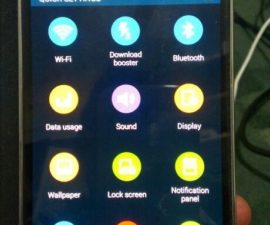Samsung Galaxy S5 SM-G900F и SM-G900H
Що се отнася до персонализираните възстановявания, TWRP се казва, че е по-добър от CWM възстановяването, тъй като има много по-разширени функции и интерфейсът е по-добър. TWRP е лесен за използване и ви позволява да изберете всички файлове, които да бъдат мигани едновременно, така че не е нужно да се връщате, за да мигате различни файлове. Можете също да използвате това възстановяване, за да направите резервно копие на текущия си ROM.
TWRP 2.7 е версията, която е достъпна за най-новия флагман на Samsung, техните Galaxy S5 SM-G900F и SM-G900H. Ако искате да получите това възстановяване на това устройство, имаме ръководство, което можете да използвате.
Подгответе телефона си
- Това ръководство ще работи само със Samsung Galaxy S5 SM-G900F и SM-G900H. Проверете дали имате правилния модел устройство, като отворите Настройки> Информация
- Архивирайте всички важни съобщения, контакти и дневници за обаждания.
- Архивирайте мобилните си EFS данни.
- Активирайте режима на USB за отстраняване на грешки в телефона.
Забележка: Методите, необходими за мигане на персонализирани възстановявания, roms и за изкореняване на телефона ви, могат да доведат до тухла на вашето устройство. Вкореняването на вашето устройство също анулира гаранцията и вече няма да отговаря на условията за безплатни услуги на устройства от производители или доставчици на гаранции. Бъдете отговорни и ги имайте предвид, преди да решите да продължите на своя собствена отговорност. В случай на злополука ние или производителите на устройства никога не трябва да носим отговорност.
Изтегляне:
- Odin3 v3.10.
- USB драйвери за устройства на Samsung
- Подходящият пакет за вашия Galaxy S5 "
- Samsung Galaxy S5G900F (LTE): възстановяване-g900f-g900t.tar.md5
- Samsung Galaxy S5G900H (3G): (при тестване).
Инсталиране на възстановяване TWRP
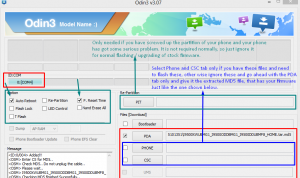
- Изключете телефона си и го включете отново, като натискате бутоните за захранване, намаляване на звука и началния екран, докато някой текст се покаже на екрана, след което натиснете силата на звука нагоре.
- Отворете Odin и след това свържете устройството си с компютъра си.
- Ако свържете успешно връзката, трябва да видите, че портът на Odin стане жълт и се появи номерът на порт.
- Кликнете върху раздела PDA и от там изберете файла за възстановяване, който сте изтеглили.
- Проверете опцията за автоматично рестартиране.
- Кликнете върху старт и изчакайте мигането да завърши.
- Когато бъде завършено, устройството трябва да се рестартира автоматично. Когато видите началния екран и съобщение "премине" на вашия Один, изключете устройството си от компютъра.
За да проверите дали вашето персонализирано възстановяване е инсталирано, преминете към възстановяване, като първо изключите телефона си и след това го включите отново, като натиснете едновременно захранване, увеличаване на звука и начало. На екрана ще се появи текст и трябва да пише TWRP Recovery.
Какво да направите, ако се забиете в Bootloop?
- Отидете на възстановяване.
- Отидете на Advance и изберете Wipe Devlik Cache
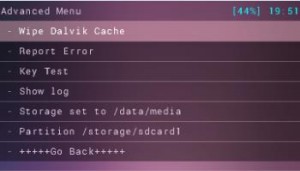
- Върнете се в Advance и след това изберете Wipe Cache.
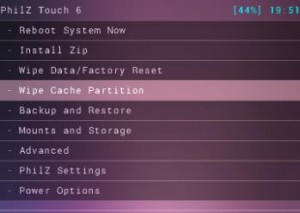
- Изберете да рестартирате системата сега
Инсталирали ли сте TWRP възстановяване на вашето устройство?
Споделете опита си в полето за коментари по-долу.
JR
[embedyt] https://www.youtube.com/watch?v=b0O0sQN0JdU[/embedyt]